Как прошить Android без компьютера
Обновлено: 16.06.2024
Ваш телефон работает слишком медленно, и вы заметили, что некоторые приложения загадочным образом исчезают или ведут себя странно. Может быть, это вирус или ваша система слишком повреждена для простого капитального ремонта с помощью процесса сброса? Это обескураживающие случаи, с которыми обычно сталкиваются пользователи телефонов. Решение простое и понятное – перепрошивка телефона. Если вы думали, что перепрошивка телефона предназначена только для технарей, вы ошибаетесь. Вы можете легко научиться прошивать телефон и возвращать его к заводским настройкам, используя нужные инструменты и, конечно же, загрузив соответствующую прошивку.
Прошивать телефон вручную сложно, но в то же время просто. Несмотря на то, что нужно сделать слишком много, шаги представляют собой простые инструкции, которые при правильном выполнении вернут ваш телефон в новое состояние.
Представьте, что ваш телефон вернулся в исходное состояние? Процесс перепрошивки может позволить вам снова насладиться своим телефоном, если он выполнен правильно. А научиться прошивать телефон паролем очень просто.

Человеку, чей номер телефона фигурировал в фильме про кальмаров, поступили тысячи звонков, реакция Netflix
Как прошить телефон вручную
Разработчики создали операционную систему Android с возможностью настройки. Вы когда-нибудь слышали об AOSP (Android Open-Source Project)? Это веб-сайт с информацией и исходным кодом, который помогает создавать собственные варианты ОС Android. Таким образом, с вашим устройством Android легко поиграться, а перепрошивка не составит большого труда.
Однако остерегайтесь многочисленных способов прошивки заблокированного телефона. Не все работает, и, если все сделано неправильно, вы можете заблокировать свой и сделать его бесполезным.
К счастью для вас, следующие процессы были опробованы и проверены, и если вам интересно, как прошить телефон Samsung, лучше начните с шагов, указанных ниже. Этот метод довольно прост, и вы не рискуете повредить свой телефон.
Шаг 1. Создайте резервную копию данных вашего телефона

Фото: @Francesco Carta fotografo
Источник: Getty Images
Поскольку процесс перепрошивки безвозвратно стирает все данные вашего телефона, рекомендуется сделать резервную копию информации вашего телефона. Вы можете сделать это на компьютере, в облаке или на SD-карте с соответствующим объемом памяти. Вот почему вам нужно научиться прошивать телефон с помощью компьютера, чтобы взломать процесс резервного копирования.

Коды для проверки взлома или прослушивания телефона в 2021 году и способы их использования
Процесс резервного копирования зависит от модели вашего телефона Android, поэтому очень важно настроить его в соответствии с вашими уникальными обстоятельствами. Если вы создаете резервную копию в облаке, используя свою учетную запись Google, вам нужно будет получить доступ к настройкам телефона и инициировать резервное копирование. Самое замечательное в облачном резервном копировании то, что вы можете сохранять все свои текстовые сообщения и журналы вызовов.
Если вы не хотите тратить время на резервное копирование в облако, вы можете перенести видео, аудио, изображения, данные приложений и все остальное на свой компьютер. Вы также можете найти приложения для резервного копирования в магазине Google Play, которые помогут в процессе сохранения.
Шаг 2. Разблокируйте загрузчик/получите root права на телефон

Экран разблокированного загрузчика телефона. Фото: @Nikita Aulov
Источник: UGC
Прошить телефон можно только после разблокировки загрузчика. Загрузчик аналогичен BIOS вашего компьютера. По умолчанию все устройства Android поставляются с заблокированными загрузчиками, которые не позволяют пользователям выполнять перепрошивку. Как разблокировать загрузчик?

Как скрыть сообщения Messenger на Android и iPhone
Конечно, это зависит от модели телефона; однако есть команда, которая работает с большинством телефонов. Команда fastboot flashing unlock после перевода телефона в режим прошивки работает на большинстве моделей. Вам необходимо подключить телефон к компьютеру и использовать интерфейс командной строки.
Некоторым телефонам потребуется код разблокировки для разблокировки загрузчика. Для этого вам нужно зайти на сайт производителя и запросить код. Важно отметить, что некоторые телефоны можно разблокировать загрузчиком, и для снятия блокировки требуются более сложные методы.
Шаг 3. Загрузите собственное ПЗУ
Процесс загрузки пользовательского ПЗУ является самым простым для тех, кто интересуется, как прошить телефон без компьютера. Пользовательские ПЗУ — одно из самых больших преимуществ использования Android.
Если вам наскучил интерфейс вашего телефона, вы можете установить пользовательское ПЗУ и наслаждаться улучшенной производительностью. Лучше всего то, что вы всегда можете вернуться к исходной прошивке, если вам надоест или возникнут проблемы. Как загрузить прошивку для прошивки на свой телефон?

Как удалить устройство из секретного разговора в Messenger
Если вам интересно, как прошить телефон Android самостоятельно, вы, вероятно, не знаете о безопасном ПЗУ и источниках прошивки. Некоторые производители, такие как Sony, воспользовались онлайн-базой данных прошивки своего телефона, к которой любой владелец телефона может получить доступ с помощью нужных инструментов. Другие модели также предоставили те же платформы и инструменты для загрузки своего программного обеспечения.
Однако, если вы заинтересованы в пользовательском ПЗУ, вы можете получить доступ к нужному форуму разработчиков XDA и загрузить нужное ПЗУ со своего устройства. Убедитесь, что он совместим с моделью вашего телефона, проверив заднюю панель телефона. После загрузки сохраните его на SD-карте.
Шаг 4. Загрузите телефон в режим восстановления
Хотя это зависит от модели телефона, удерживайте кнопку уменьшения громкости + кнопку питания, чтобы загрузиться в режиме восстановления. Если ваш телефон не загружается в режиме восстановления, вероятно, для него требуется другая комбинация, и вы можете узнать об этом на веб-сайте производителя.

Загрузка APK последней версии GB WhatsApp и функции 2021
Действие откроет экран загрузчика с различными параметрами. Используйте кнопку питания, чтобы выбрать и войти в рекавери. Это одна из самых сложных частей для людей, которые хотят прошить телефон. Вам не нужно беспокоиться о других параметрах, а только о режиме восстановления.
Шаг 5. Прошивка ПЗУ на телефон Android
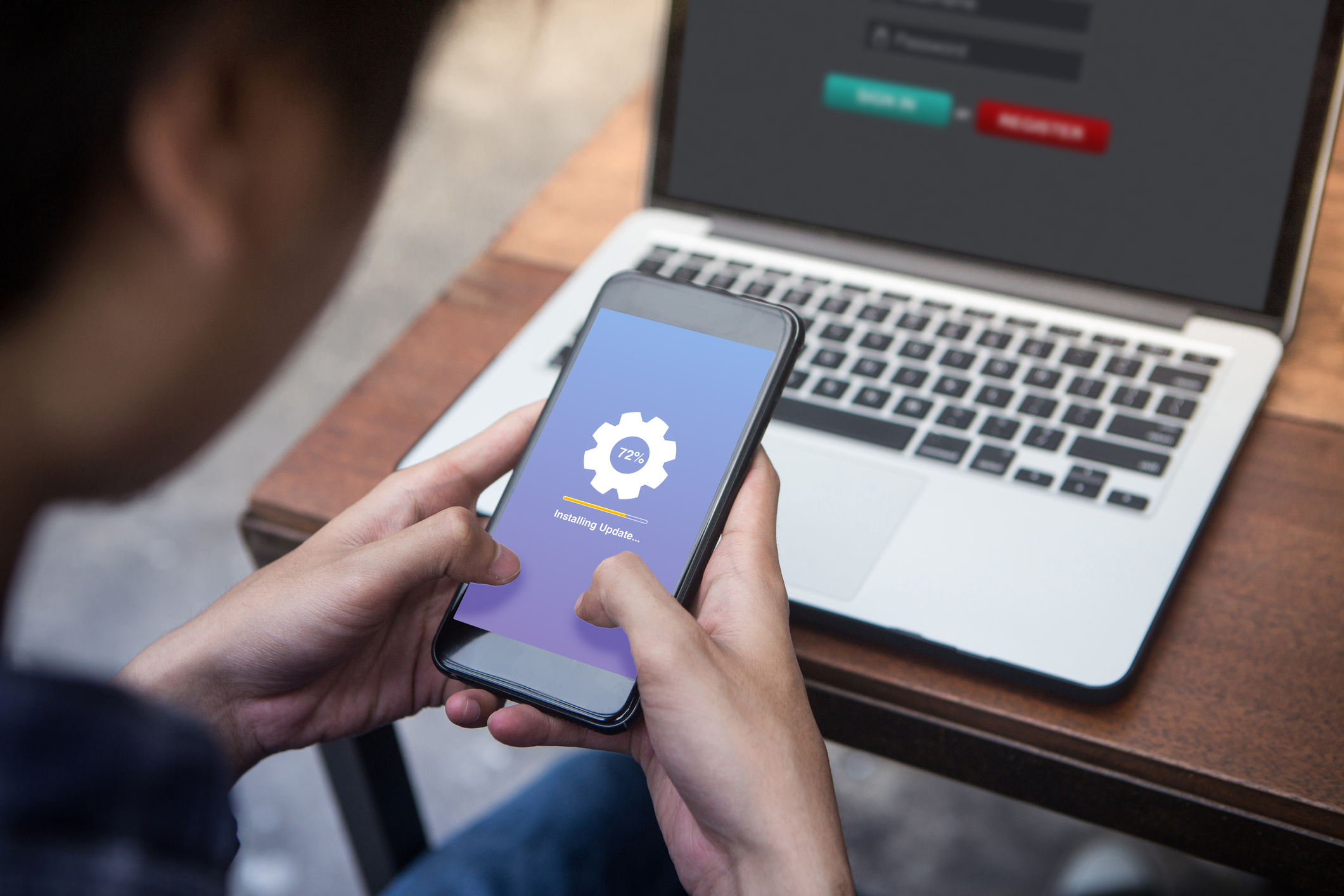
Парень устанавливает программное обеспечение на свой смартфон в уличном кафе. Фото: @hanieriani
Источник: Getty Images
Режим восстановления также имеет различные параметры. Не смущайтесь; вам нужно сосредоточиться только на кнопке установить. Вы заметите очистку, установку, настройки, резервное копирование и многое другое. Помните, что любой неверный шаг может испортить ваш телефон. Поэтому будьте особенно осторожны на странице восстановления.
Используйте кнопку увеличения и уменьшения громкости, чтобы перейти к кнопке установки, и выберите ее с помощью кнопки питания, когда будете готовы. На следующем экране вам потребуется выбрать источник прошивки, которую вы хотите установить на телефон.

Цена itel S15 в Гане, характеристики и полный обзор
Поскольку вы сохранили прошивку на SD-карте, выберите вариант «Установить zip с SD-карты» и начните процесс перепрошивки. Если все пройдет успешно, ваш телефон перезагрузится с установленным новым программным обеспечением.
И вот как прошить телефон с кодом или любой другой серьезной проблемой, которая не решается простой процедурой сброса.
Что значит, когда телефон нужно прошить?
Люди прошивают телефоны по многим причинам. Телефон может потребовать перепрошивки, если он завис, заблокирован, не работает или имеет проблемы с блокировкой. Эти случаи означают, что вы не можете использовать свой телефон должным образом или вообще не можете получить к нему доступ. В процессе перепрошивки новое ПЗУ устанавливается поверх того, которое было получено производителем.
Приведенные выше шаги дают представление о том, как прошить телефон. Поэтому не тратьте деньги на новый телефон, если у вас возникли небольшие проблемы с программным обеспечением, которые легко устранить путем перепрошивки.

GenYouTube: бесплатно скачивайте видео с YouTube и MP3
У телекоммуникационной компании есть различные пакеты, обеспечивающие клиентам высокую скорость просмотра. Безлимитный пакет — один из лучших, так как у него нет ограничения данных. Клиент должен выбрать наиболее подходящий вариант в зависимости от своего использования Интернета.
Вы когда-нибудь хотели установить пользовательскую прошивку на свой телефон Android, но не знали, с чего начать и как это сделать правильно? С нашим руководством вы сможете сделать это самостоятельно. Не нужно будет использовать компьютер или скачивать оттуда какое-то специальное ПО! Узнайте, как прошить телефон Android без компьютера.

Что означает перепрошивка телефона?
На самом деле в Android может быть два типа систем ПЗУ. Первый называется стандартным ПЗУ, и эта система является системой по умолчанию, на которой работает ваш телефон. Существует также другой тип системы, называемый пользовательским ПЗУ. Вы можете установить его внешним способом, если у вас уже есть root-права на вашем Android-устройстве. Причина, по которой многие люди хотят установить кастомную прошивку, заключается в том, что стандартная не предоставляет столько возможностей и функций. В этой статье мы расскажем вам, как прошить телефон Android. Но сначала давайте рассмотрим некоторые основные преимущества пользовательского ПЗУ.

BuyPower: пошаговое руководство по оплате счетов за электроэнергию через Интернет
- Пользовательское ПЗУ предоставляет пользователю все последние версии Android, которые повышают производительность телефона и повышают его производительность.
- Эффективность работы аккумулятора вашего телефона значительно улучшится по сравнению со стандартной версией.
- Если вы установите пользовательское ПЗУ, это поможет вам избавиться от всего ненужного, которое присутствует на вашем телефоне Android по умолчанию (обычно называемое вредоносным ПО).
- Вы можете добавить множество пользовательских тем и изменить интерфейс в соответствии со своими предпочтениями пользователя.
- Если вы сравните свою модель с пользовательским ПЗУ с той же моделью со стандартным ПЗУ, вы увидите большую разницу в их производительности и функциях.

Установка пользовательского ПЗУ, по-видимому, не имеет серьезных недостатков, но перед прошивкой телефона вы всегда можете сделать резервную копию своего стандартного ПЗУ на случай, если вы захотите вернуться к нему. Если вы устанавливаете пользовательское ПЗУ, оно содержит множество новых функций, и некоторые пользователи могут быть в восторге, а некоторые могут быть разочарованы. Но это дело личных предпочтений каждого.

Эта статья для вас, если вы не знаете, как утвердить iPhone с Mac
Если вы продолжите читать это руководство, вы узнаете, как прошить телефон Android вручную, даже без использования компьютера. Это было бы удобно для всех пользователей, которые не имеют доступа к своим персональным компьютерам или хотят прошить свой телефон всего за несколько простых шагов.
ЧИТАЙТЕ ТАКЖЕ: как удалить root с помощью приложения Kingroot?
Как прошить телефон без компьютера?
Чтобы правильно установить Android ROM без ПК, вы должны знать, что установка должна быть поэтапной, и вы должны быть очень сосредоточены, чтобы выполнить ее точно и правильно. Если вы выполните установку неаккуратно, это может привести к поломке вашего Android-устройства или вызвать ошибки. Прежде всего, вам настоятельно рекомендуется переместить ваши личные фотографии, видео, музыку и другие важные вещи куда-нибудь в надежное место, потому что они будут удалены при сбросе телефона к заводским настройкам.

Лучшие способы переноса контактов с Android на iPhone
Вам нужно будет рутировать свой телефон Android, загрузив специальное приложение Kingroot, которое позволяет рутировать телефон и выполнять необходимые действия. Кроме того, вам необходимо установить собственное восстановление для дополнительных функций, таких как резервное копирование вашей информации. Вы можете сделать это без компьютера, используя только мобильный телефон.

Теперь, когда вы все это сделали, выполните простые шаги, чтобы прошить свой телефон Android:
- Если вы хотите установить ПЗУ без ПК, вам следует выполнить поиск пользовательских ПЗУ в Google с помощью мобильного браузера. Затем вы должны загрузить их на SD-карту. Если свободного места нет, рекомендуется удалить данные, которые ранее хранились на SD-карте.
- После этого вам нужно будет выключить мобильный телефон. Нажав кнопку увеличения или уменьшения громкости вместе с кнопкой питания, вы включите пользовательский режим восстановления. На экране будет несколько вариантов: установка, очистка, резервное копирование, восстановление и другие.
- После перехода к пользовательскому интерфейсу восстановления вам необходимо убедиться, что вы создали резервную копию своего стандартного ПЗУ. Выберите вариант резервного копирования и посмотрите, какие элементы там присутствуют.Если вы еще не сделали резервную копию своего стандартного ПЗУ, вы сможете выбрать путь к хранилищу, в котором хотите его сохранить.
- Следующим шагом будет сброс устройства до заводских настроек, то есть возврат к исходным настройкам. Если вы хотите это сделать, выберите вариант стирания и проведите пальцем вправо.
- После того как вы уже выполнили сброс устройства Android, вам следует стереть оставшиеся системные разделы. Для этого вам нужно вернуться к параметрам очистки и выполнить расширенную очистку.
- Затем вам нужно проверить параметр системы и провести вправо, чтобы очистить его. Этот шаг очень важен, поэтому его нельзя пропускать.
- Теперь вы можете приступить к установке программного обеспечения. Когда вы уже выполнили все предыдущие шаги, вам нужно начать установку вашего пользовательского ПЗУ, которое хранится на вашей SD-карте. Для этого вам нужно выбрать опцию установки и выбрать файлы пользовательского ПЗУ с SD-карты. Затем вам нужно провести пальцем вправо, чтобы прошить пользовательское ПЗУ на вашем устройстве, и дождаться завершения процесса. Время ожидания обычно варьируется, поэтому ничего не делайте со своим телефоном, пока он не будет готов, во избежание ошибок.
- После успешной установки пользовательского ПЗУ на экране появится сообщение об успешном завершении. После завершения процесса необходимо перезагрузить систему.
- Поздравляем! Вы установили собственное ПЗУ на свое устройство Android, используя только телефон.

Как обновить iTunes: эти простые шаги удивят вас

Если у вас возникли какие-либо проблемы, вам следует поискать решения в Google или обратиться к тому, кто свободно в нем разбирается. В целом процесс установки не очень сложен, и каждый желающий может его выполнить. Вам просто нужно быть внимательным и тщательно выполнять все шаги.
Если вы успешно завершили установку пользовательского ПЗУ, поздравляем с новой системой! Теперь ваш Android-телефон будет работать без сбоев и получит новые замечательные функции.
Вы можете сделать это без компьютера, используя только мобильный телефон. Теперь, когда вы все это сделали, выполните простые шаги, чтобы прошить свой телефон Android: Если вы хотите установить ПЗУ без ПК, вам следует выполнить поиск пользовательских ПЗУ в Google с помощью мобильного браузера. Затем вы должны загрузить их на SD-карту.
Как мне прошить телефон Samsung с помощью USB-кабеля?
Как прошить телефон Android с ПК с помощью USB-кабеля?
- Загрузите USB-драйвер Android на жесткий диск вашего компьютера. …
- Извлеките аккумулятор телефона.
- Google и загрузите Stock ROM или Custom ROM, которые необходимо прошить на вашем устройстве. …
- Загрузите и установите программное обеспечение Smartphone Flash на свой компьютер.
Разблокирует ли телефон при перепрошивке?
Нет, не будет. Никакое обновление прошивки не разблокирует ваш телефон Android. … Рутирование и разблокировка — это две разные вещи. Когда вы рутируете телефон/устройство, вы раскрываете потенциал операционной системы Android. Когда вы «разблокируете свой телефон», вы разрешаете оборудованию телефона принимать SIM-карты других операторов.
Как прошить Samsung?
Запустите процесс перепрошивки, нажав кнопку «Старт». Если в программе появляется сообщение «Green Pass Message», отсоедините USB-кабель от устройства (ваш телефон Samsung автоматически перезагрузится). Удерживайте клавишу «Увеличение громкости», клавишу «Домой» и клавишу «Питание».
Какое программное обеспечение можно использовать для прошивки телефона?
В этом последнем посте мы предложим лучшее программное обеспечение для прошивки Android для ПК, которое можно использовать для прошивки устройства по разным причинам.
- №1 iMyFone Fixppo для Android.
- №2 dr.fone – Ремонт (Android)
Можно ли восстановить заводские настройки заблокированного телефона?
Нажмите и удерживайте кнопку увеличения громкости, кнопку питания и кнопку Bixby. Когда вы почувствуете вибрацию устройства, отпустите все кнопки. Появится экранное меню восстановления Android (может занять до 30 секунд). С помощью кнопки уменьшения громкости выделите пункт «Очистить данные/сброс настроек».
Как очистить телефон?
Выберите «Настройки» > «Резервное копирование и сброс». Нажмите Сброс до заводских настроек. На следующем экране установите флажок «Стереть данные телефона». Вы также можете удалить данные с карты памяти на некоторых телефонах, поэтому будьте осторожны, какую кнопку вы нажимаете.
Какое программное обеспечение используется для прошивки телефонов Samsung?
Загрузите Samsung Odin Tool
Существует несколько версий Odin flash tool для разных итераций Android. Последняя — Один 3.12. 3 подходит для смартфонов на базе Android 10.Вы можете загрузить необходимую версию Odin Tool из таблицы ниже.
Что такое режим Odin на телефоне Samsung?
Режим Samsung Odin, иногда называемый режимом загрузки, представляет собой особое состояние, в которое вы переводите свой телефон для выполнения определенных шагов процесса рутирования на устройстве Android и для прошивки другого программного обеспечения.
Как разблокировать телефон Samsung?
Мобильное устройство, зарегистрированное под вашей учетной записью Samsung, появится в правой части экрана. Если у вас есть несколько устройств, зарегистрированных под одной и той же учетной записью Samsung, убедитесь, что вы выбрали устройство, которое необходимо удаленно разблокировать. Посмотрите на изображение ниже и нажмите на значок разблокировки, чтобы разблокировать устройство.
Прошивка телефона – это популярная процедура, с которой знакомо большинство пользователей Android. Когда вы прошиваете мобильный телефон, вы открываете бесконечные новые функции и возможности для настройки. Ознакомьтесь с двумя распространенными способами прошивки телефона.
Покупайте мобильные телефоны на любой вкус и кошелек в Jiji
1. 5 причин прошить телефон
Если вы пришли к этому сообщению, задаваясь вопросом «Как я могу прошить свой телефон Android?», вы, вероятно, уже знаете о преимуществах прошивки стандартного ПЗУ на своем мобильном устройстве. Для тех, кто впервые слышит об этой процедуре, вот 5 основных причин сделать это:
- Пользовательская прошивка повышает производительность аккумулятора, позволяя телефону дольше работать без подзарядки.
- Телефоны с нестандартной прошивкой работают значительно быстрее и эффективнее, чем телефоны со стандартной прошивкой.
- С пользовательским ПЗУ вы можете настроить внешний вид интерфейса вашего телефона до мельчайших деталей.
- Custom ROM позволяет вам всегда быть в числе первых, кто получит последнюю версию Android.
- Прошивка телефона дает вам возможность избавиться от многих предустановленных приложений и виджетов, которые в совокупности известны как вредоносные программы.
2. Как прошить телефон с помощью компьютера
Если вы хотите узнать, как прошить мобильный телефон с помощью компьютера и воспользоваться этим пошаговым руководством, сначала вам нужно проверить характеристики своего телефона — этот метод работает только на телефонах с чипсетом MediaTek.
После того как вы подтвердите, что в вашем телефоне установлен чипсет MediaTek, вам понадобится программа под названием SmartPhone Flash Tool. Вот шаги по прошивке телефона с помощью компьютера:
- Загрузите и установите драйвер MTK на свой компьютер.
- Запустите драйвер MTK и используйте его, чтобы загрузить прошивку, которую вы хотите установить на свой смартфон.
- Загрузите программное обеспечение SP Flash Tool с официального сайта и запустите файл flash_tool.exe.
- Найдите кнопку «Загрузить», нажмите на нее, а затем выберите параметр «Загрузка в разброс».
- Когда загрузка микропрограммы будет завершена, подключите телефон с помощью кабеля USB. Программное обеспечение автоматически распознает ваше устройство и продолжит его перепрошивку.
- Подождите, пока не появится сигнал OK Download. Отключите смартфон от сети и дождитесь его автоматической перезагрузки.
- Теперь на вашем телефоне установлена специальная прошивка, и его можно использовать снова.
3. Как прошить телефон без компьютера
Если вы задаетесь вопросом: "Как я могу прошить свой телефон, если у меня нет компьютера?", не волнуйтесь, мы вас обеспечим. Абсолютно возможно установить пользовательское ПЗУ на ваше устройство без компьютера. Вот как прошить телефон Android вручную:
- Выберите пользовательскую прошивку, которую хотите использовать на своем телефоне. Убедитесь, что он совместим с маркой и моделью вашего устройства!
- Загрузите выбранное ПЗУ на SD-карту вашего смартфона.
- Переведите телефон в режим восстановления, нажав одну из кнопок громкости вместе с кнопкой питания.
- Когда откроется меню восстановления, выберите параметр «Резервное копирование». Следуйте инструкциям на экране, чтобы создать резервную копию данных, чтобы не потерять ценную информацию, если что-то пойдет не так.
- Снова запустите режим восстановления и сбросьте настройки устройства до заводских, нажав кнопку «Очистить».
- После сброса настроек устройства вам потребуется сбросить системные разделы. Запустите режим восстановления, выберите Wipe, а затем нажмите Advanced Wipe. Выберите параметр «Система» и дайте телефону завершить сброс.
- Снова активируйте режим восстановления и нажмите «Установить». Выберите пользовательское ПЗУ, которое вы загрузили ранее, и продолжите установку.
- Вы увидите сообщение о том, что установка прошла успешно. Теперь ваше устройство снова готово к использованию!
Покупайте и продавайте мобильные телефоны и другие товары с помощью приложения Jiji
TWRP – это лучшее пользовательское восстановление для Android благодаря тому, что оно поддерживает большое количество устройств и отличается простотой использования. Но его установка не всегда была самой простой задачей — до сих пор.С помощью модуля Magisk вы, наконец, можете использовать одно Android-устройство для прошивки TWRP на другом.
Google удалил встроенную возможность Android отправлять команды ADB и Fastboot на другие устройства в более ранней версии, но этот мод возвращает эту функцию. Разработчики osm0sis и Surge1223 — те, кто сотворил волшебство, так что большое им спасибо за их работу. Первоначальная настройка — самая длинная часть всего процесса, но как только она будет выполнена, ее будет легко поддерживать в будущем.
Что вам понадобится
- Одно Android-устройство с рутом Magisk (хост-телефон)
- Другое устройство Android с разблокируемым загрузчиком (целевой телефон)
- Основное корневое устройство должно поддерживать USB OTG
Для этого вам понадобятся два устройства Android, и одно из них уже должно иметь root-права. В этом случае вместо компьютера используется уже внедренное устройство.
Шаг 1. Установите ADB и Fastboot для Android
На устройстве Android с корневым доступом откройте Magisk Manager, коснитесь меню слева и перейдите в раздел «Загрузки». Коснитесь значка поиска, затем введите «adb», чтобы найти модуль ADB & Fastboot для Android NDK. Коснитесь стрелки загрузки, нажмите "Установить", затем коснитесь кнопки "Перезагрузить", чтобы активировать модуль.


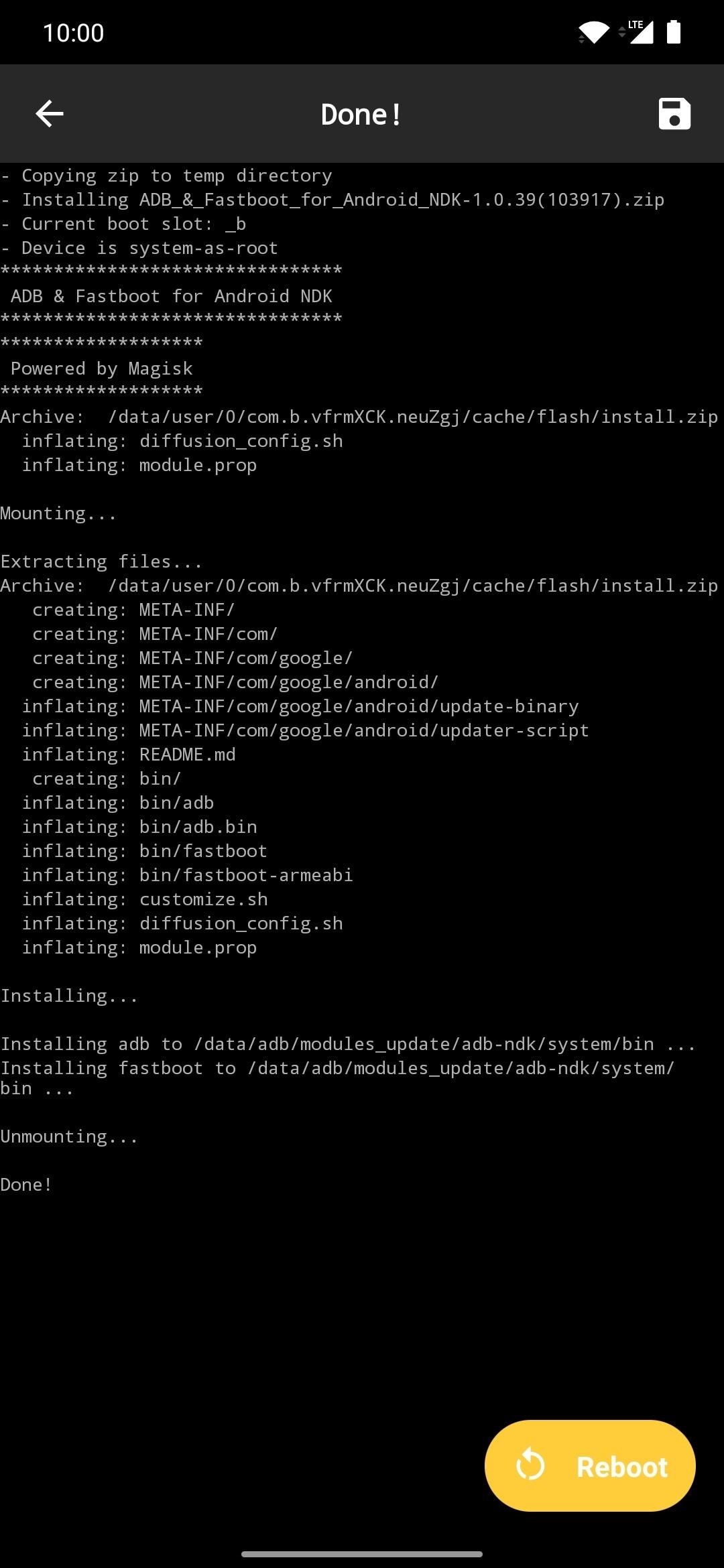
Шаг 2. Загрузите TWRP для своего устройства
Теперь вам нужно получить файл образа TWRP для устройства, на которое вы хотите установить пользовательское восстановление. Возьмите образ TWRP по ссылке ниже и сохраните его в папке «Загрузить» на обоих устройствах. Кроме того, переименуйте файл в «twrp», чтобы упростить дальнейшую работу с руководством.
Шаг 3. Установите приложение Termux
Чтобы использовать модуль Magisk, установленный на шаге 1, вам потребуется терминальное приложение. Termux — одно из лучших таких приложений, поэтому перейдите по ссылке ниже, чтобы установить его на свое устройство с уже рутированными правами.
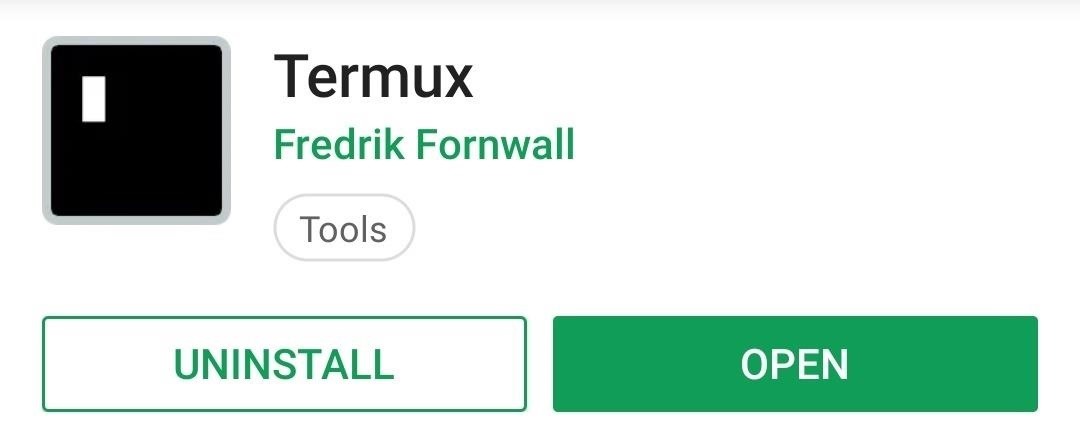
Шаг 4. Включите отладку по USB
На целевом телефоне перейдите в «Настройки» -> «О телефоне» и быстро нажмите «Номер сборки» 7 раз, чтобы активировать параметры разработчика. После этого перейдите в «Параметры разработчика» либо в «Настройки» -> «Система» -> «Дополнительно», либо в самом низу приложения «Настройки». Наконец, включите параметр «Отладка по USB».
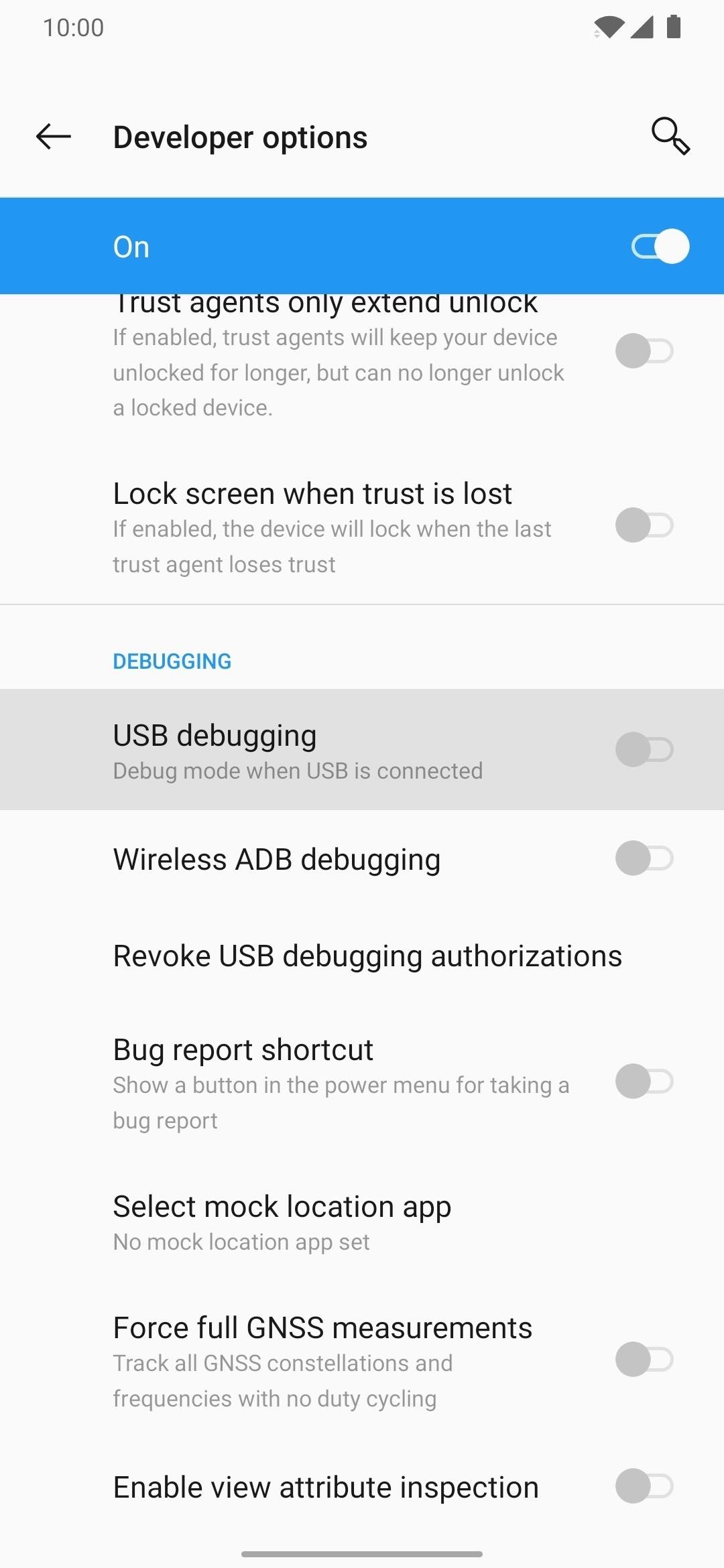
Шаг 5. Подключите 2 устройства Android
Если оба телефона были произведены в последние несколько лет, для их подключения вам понадобится стандартный кабель USB C. Один с современным реверсивным разъемом с обеих сторон. Но если один или оба телефона имеют порт micro USB, вы можете найти адаптеры на Amazon по ссылкам ниже.
- Купите OTG-адаптер USB Type-C на Amazon (от 3,5 долларов США)
- Купите адаптер Micro USB OTG на Amazon (от 4,2 доллара США)
- Купите кабель USB A–USB C на Amazon (от 5,99 доллара США)
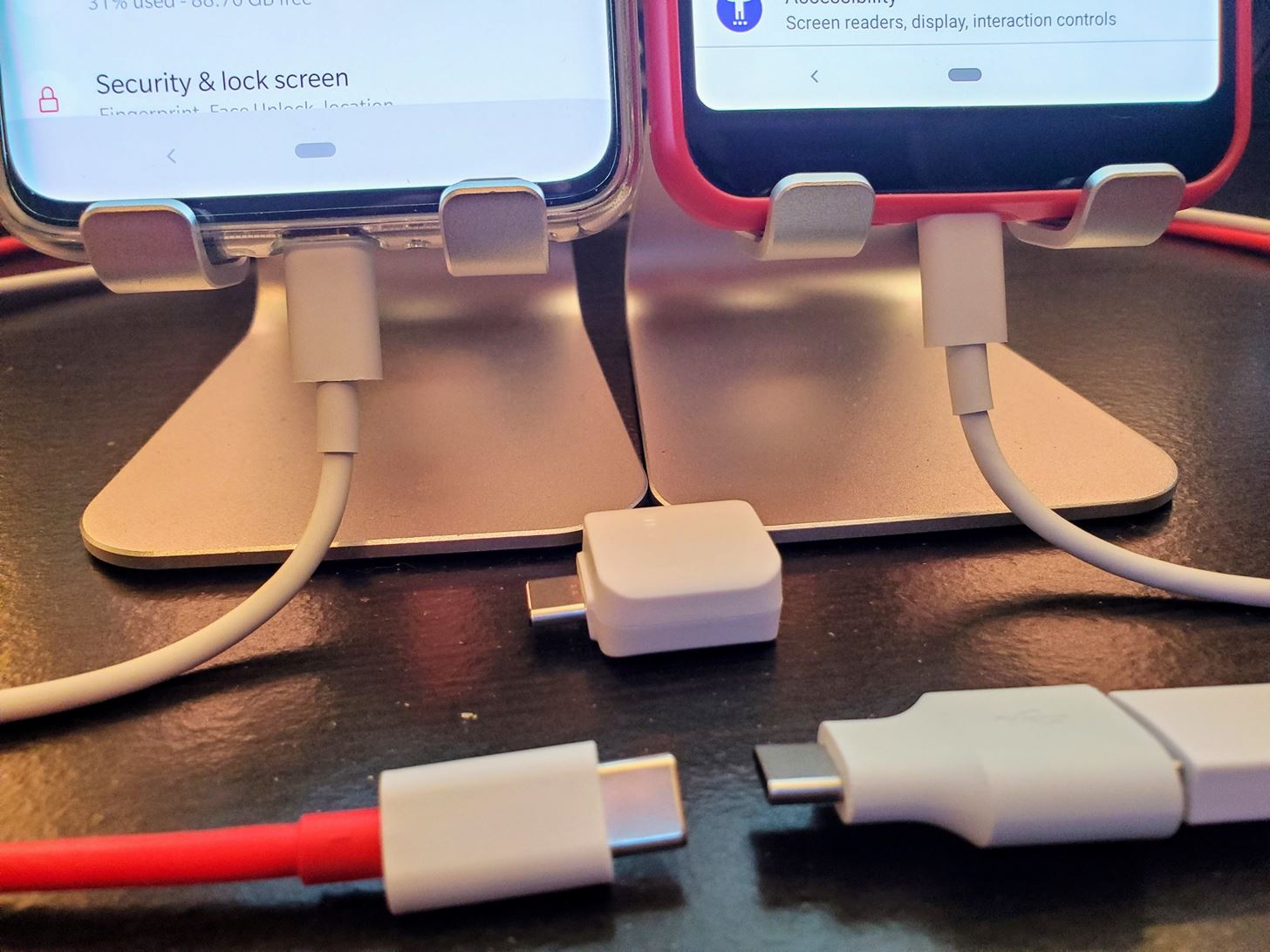
Шаг 6. Разрешите отладку по USB
После подключения двух Android-устройств на целевом телефоне сразу должно появиться новое всплывающее окно. Отсоедините и снова подключите USB-кабель для дополнительного устройства, если этого не произошло, и повторите попытку. Теперь нажмите «Всегда разрешать с этого компьютера», а затем нажмите «ОК», чтобы подтвердить выбор.
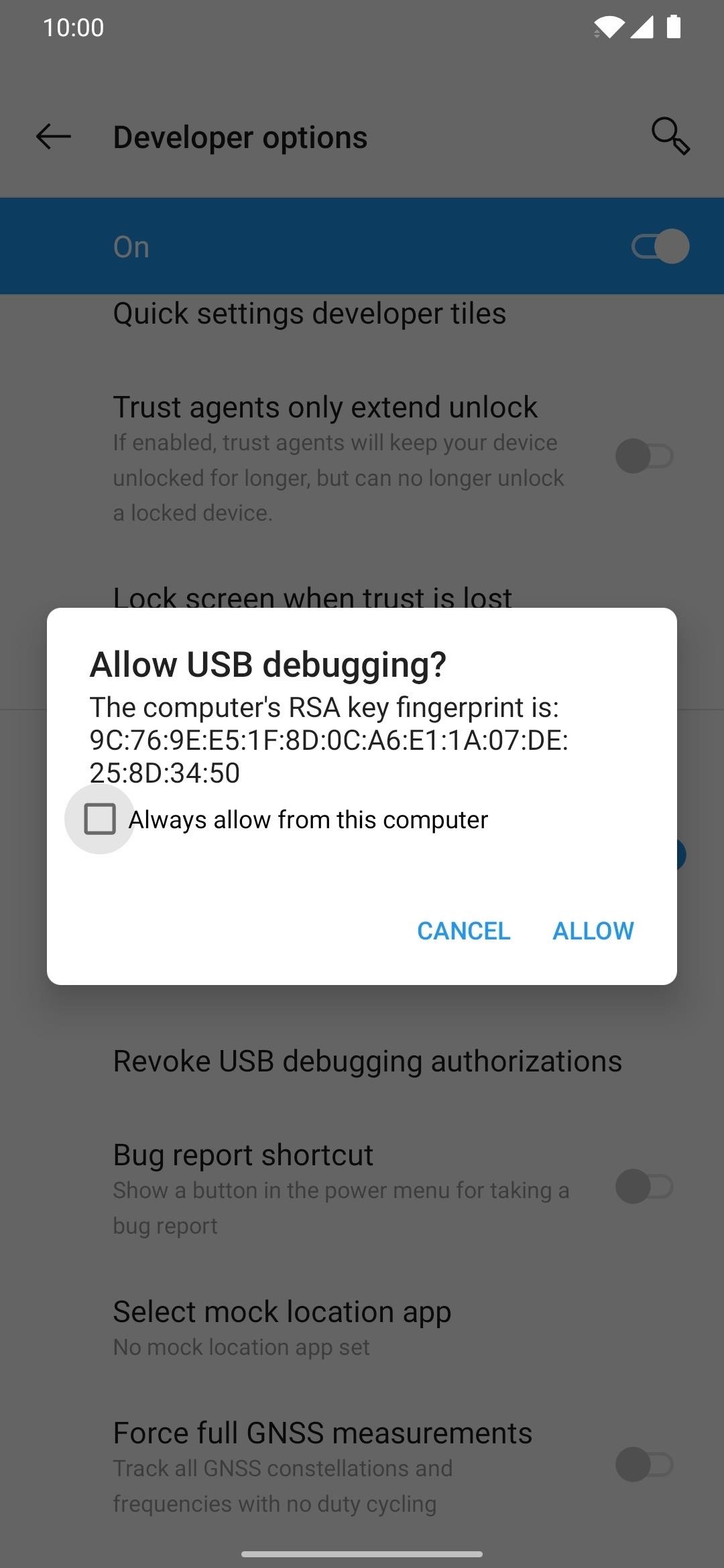
Шаг 7. Предоставление корневого доступа
На корневом устройстве откройте приложение Termux, введите следующую команду и нажмите клавишу ввода.
Это вызовет запрос суперпользователя от Magisk, который требуется при выполнении системных команд более высокого уровня. Нажмите «Предоставить» при появлении запроса, и все готово.Вам нужно будет запускать команду "su" каждый раз перед отправкой команд ADB или Fastboot, но вам не нужно будет снова предоставлять запрос суперпользователя.
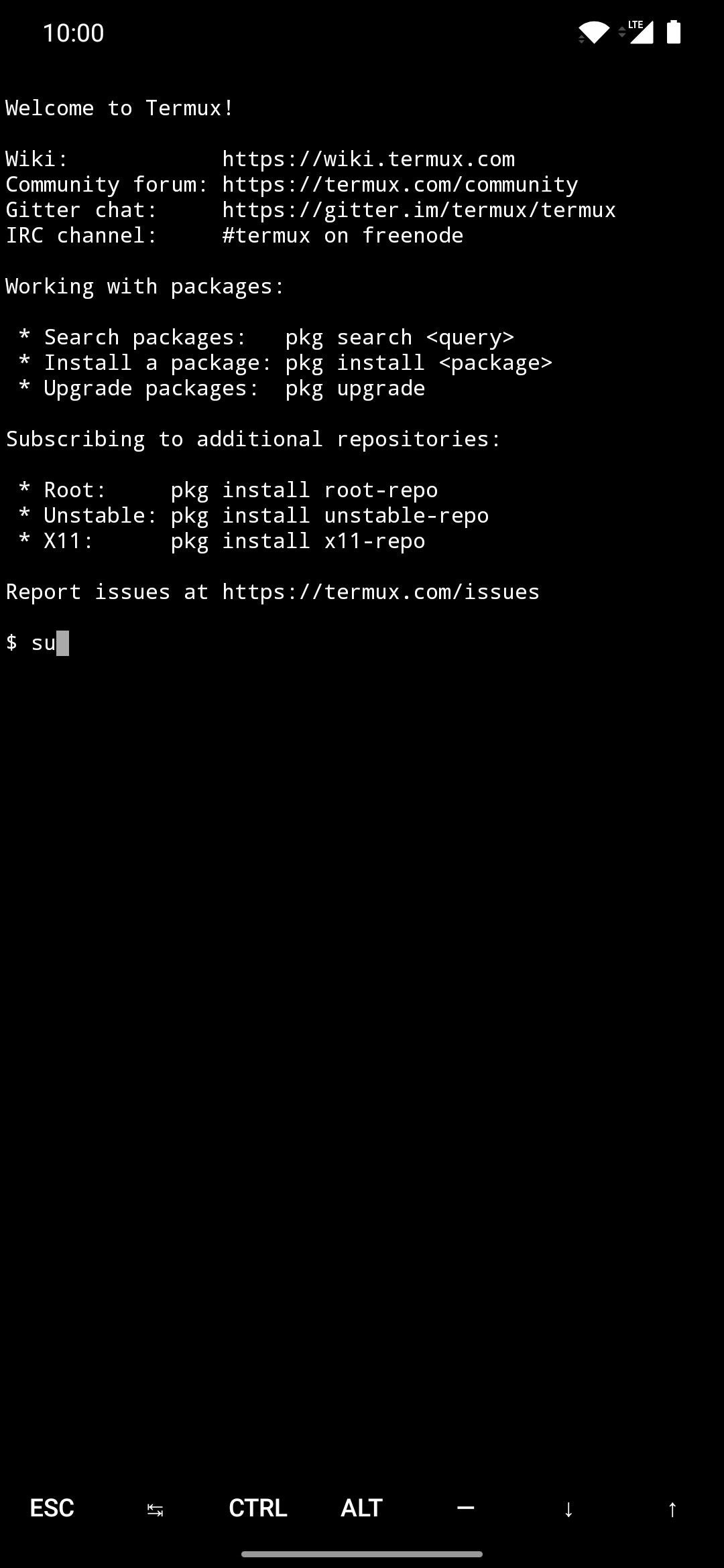

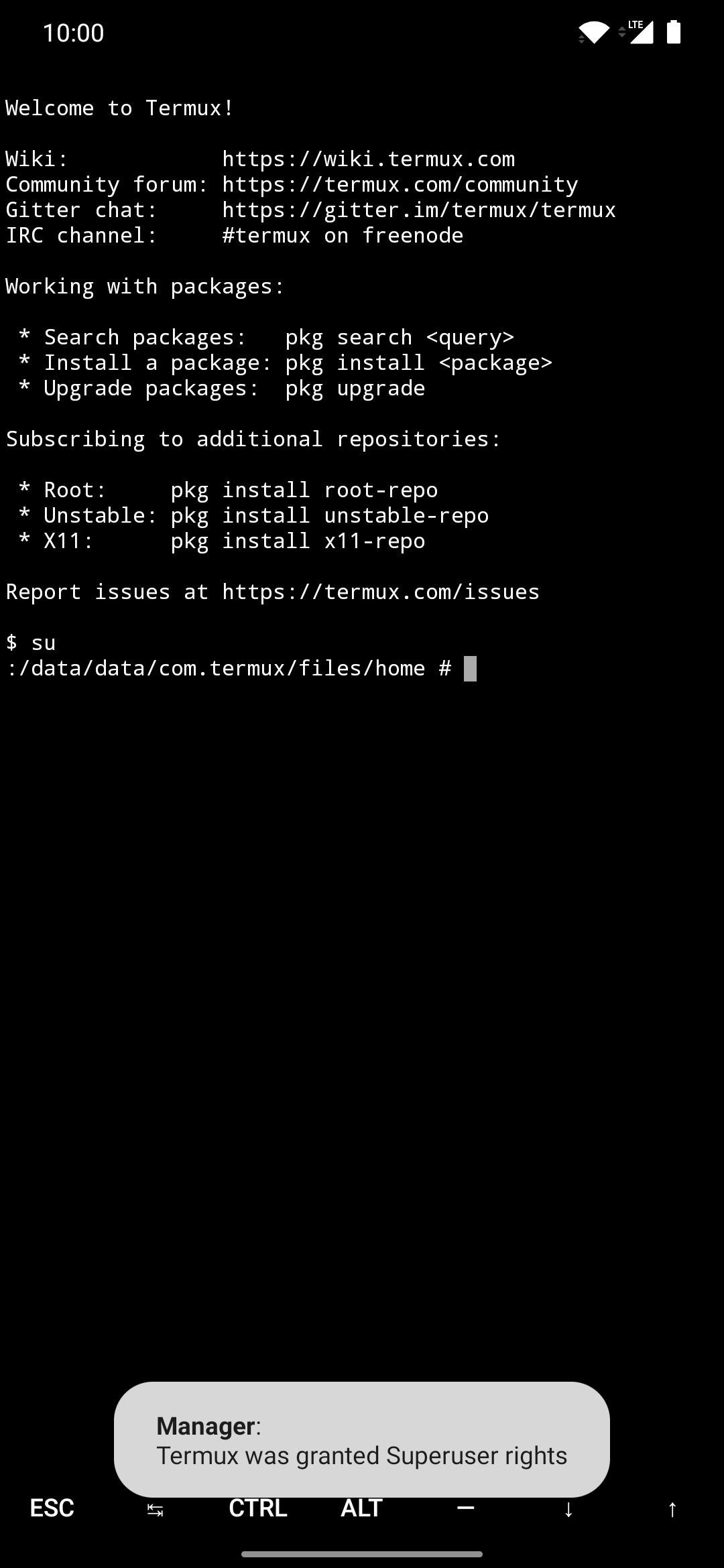
Шаг 8. Проверьте подключение устройства
То, что два устройства подключены друг к другу, не означает, что они на самом деле взаимодействуют правильно. Чтобы проверить это, введите следующую команду на корневом устройстве через Termux, затем нажмите клавишу ввода.
Приведенная выше команда проверит все подключенные устройства, которые могут обмениваться данными через интерфейс ADB. Если все работает должным образом, вы должны увидеть идентификатор устройства в строке «Список подключенных устройств».
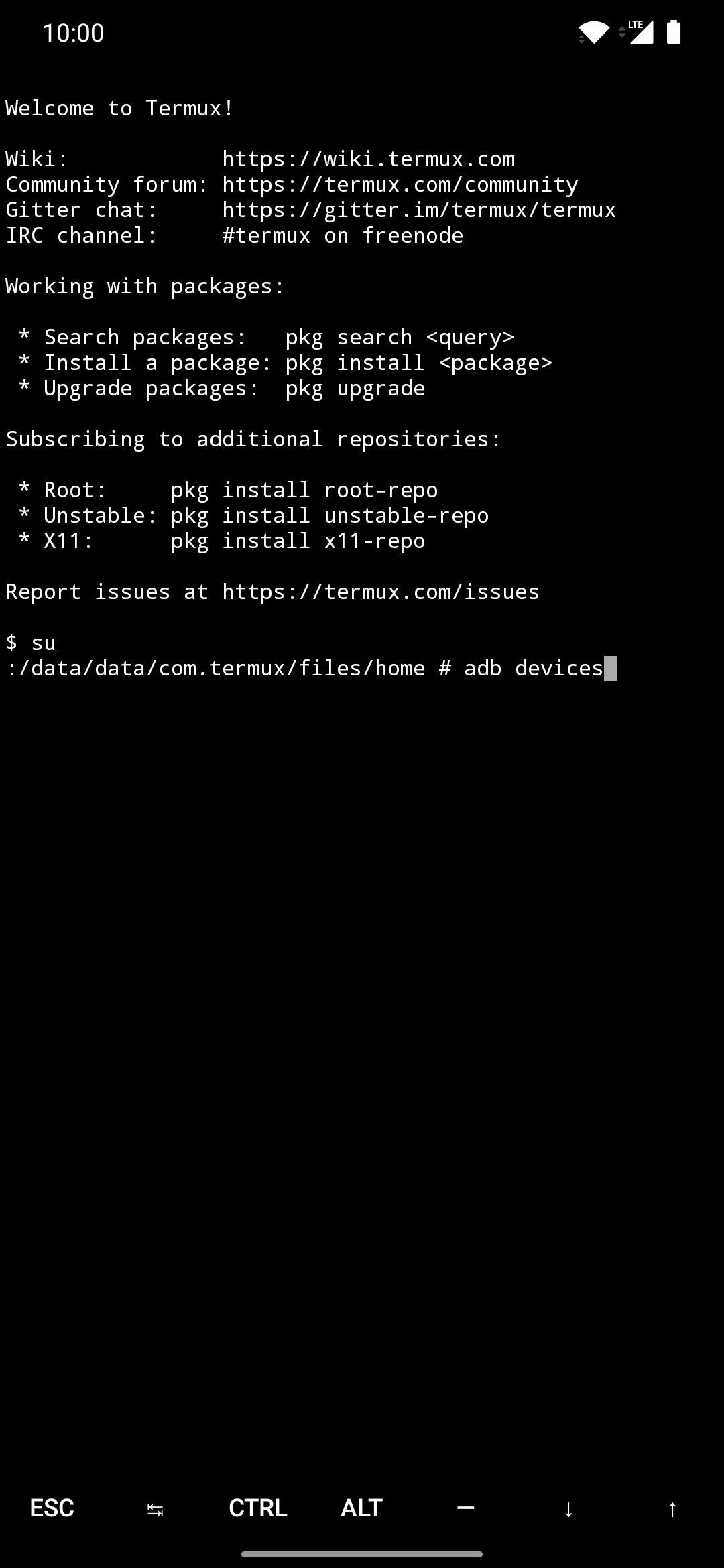
Шаг 9. Загрузитесь в режиме быстрой загрузки
Прежде чем вы сможете запускать какие-либо команды Fastboot, вам необходимо загрузить дополнительное устройство в специальном для этого режиме. На корневом устройстве с Termux введите следующую команду и нажмите клавишу ввода.
При этом вторичное устройство перейдет в собственное меню загрузчика, также известное как "режим быстрой загрузки".
Шаг 10. Найдите файл TWRP
На этом этапе вам нужно перенаправить Termux, чтобы он мог найти файл twrp.img, который вы загрузили на шаге 2. Используя тот же терминал устройства с root-правами, введите следующую команду и нажмите клавишу ввода.
Как уже упоминалось, это перенаправит расположение окна терминала в папку «Загрузить» на вашем корневом устройстве. Это конкретное место, где находится файл twrp.img, поэтому вам нужно убедиться, что вы вводите команду точно так, как она появляется.
Шаг 11. Проверьте расположение разделов
Теперь пришло время отправить файл twrp.img на дополнительное устройство, чтобы вы могли установить на него TWRP. Но инструкции различаются в зависимости от того, поддерживает ли целевой телефон схему разделов A/B Android 7.0.
Итак, во-первых, если вы не уверены, есть ли на телефоне, на который вы хотите установить TWRP, разделы A/B, установите Treble Check из Play Store. Откройте приложение, и в разделе Бесшовные обновления системы будет указано «Не поддерживается» или «Поддерживается». Если ваш телефон поддерживается, у вас есть разделы A/B, и вы должны следовать соответствующим инструкциям на следующем шаге.
Шаг 12. Установите TWRP
Если у вас есть целевое устройство раздела A/B, откройте приложение Termux на хост-устройстве и введите следующую команду, затем нажмите клавишу ввода.
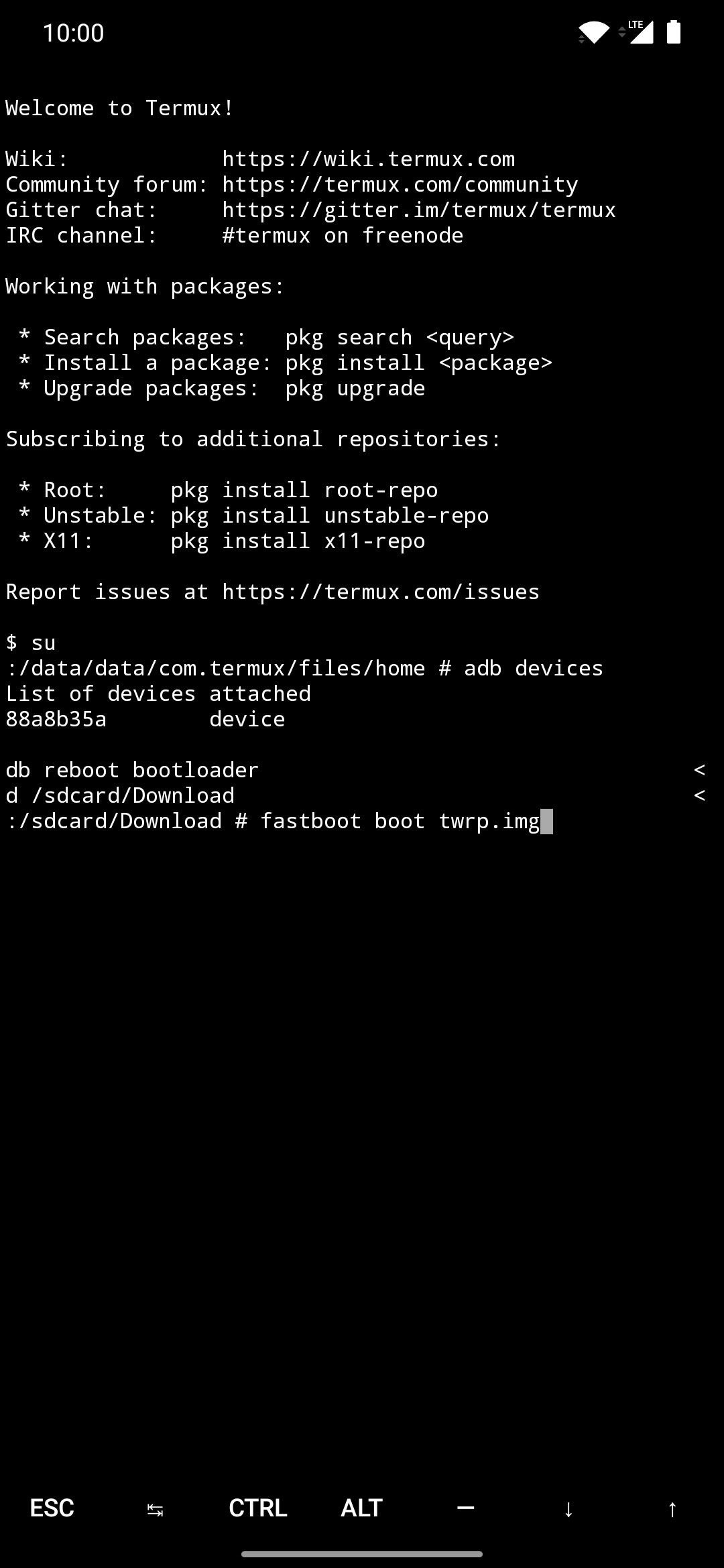
Это временно загрузит TWRP на дополнительное устройство; однако после этого вам все равно нужно будет запустить постоянный установщик. Если вы этого не сделаете, TWRP исчезнет после перезагрузки устройства.
Нажмите "Установить", перейдите в папку Загрузить и нажмите кнопку "Установить образ". Коснитесь файла twrp.img, выберите «Установить Recovery Ramdisk», затем проведите ползунок, чтобы начать. После завершения процесса нажмите кнопку «Домой», выберите «Перезагрузка», затем «Восстановление», где вас встретит постоянная версия TWRP!


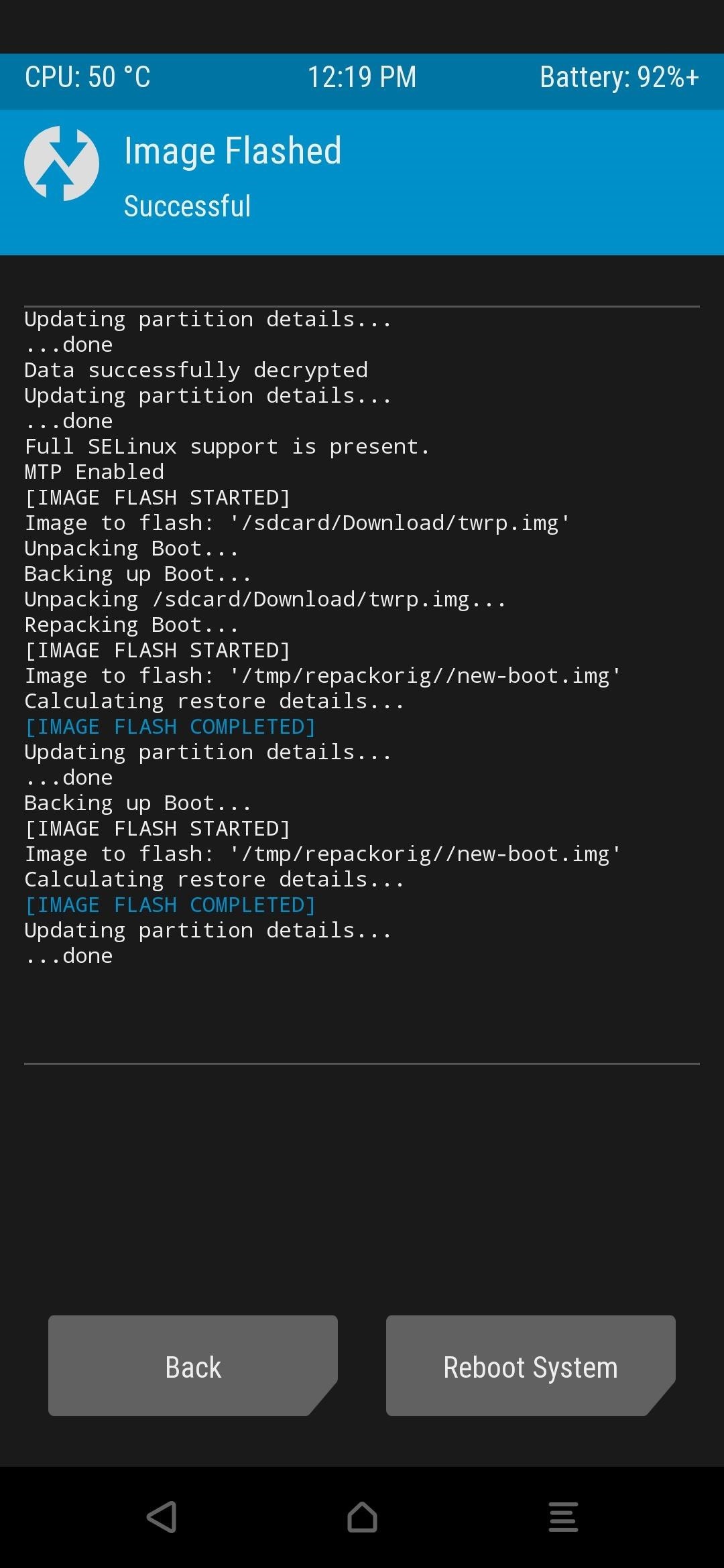
В зависимости от вашей версии TWRP ваши параметры могут немного отличаться при установке файла образа. Просто найдите что-нибудь, связанное с «Install Image» или «Recovery Ramdisk», и установите его, используя эту опцию.
Если на целевом телефоне нет разделов A/B, откройте Termux на корневом устройстве и введите следующую команду, затем нажмите клавишу ввода.
Эта команда навсегда установит TWRP на ваше устройство без каких-либо дополнительных действий с вашей стороны из-за того, как работают устройства с разделами «только A». Последнее, что вам нужно сделать, это ввести следующую команду и нажать клавишу ввода.
На этом этапе ваше дополнительное устройство должно автоматически перезагрузиться в главное меню TWRP. Теперь вы можете безопасно отсоединить кабель USB или адаптер OTG. Вы успешно установили TWRP и можете делать все что угодно с помощью популярного кастомного рекавери без привязки к компьютеру.
Примечание. Если ваше устройство не отвечает на команду восстановления Fastboot, вам придется вручную загрузиться в режиме восстановления. Он включает в себя удержание комбинации кнопок при включении устройства для доступа к меню загрузчика. Затем вы перемещаетесь по меню, чтобы найти опцию «Восстановление». Доступ к опции восстановления загрузит вас прямо в главное меню TWRP. Перейдите по ссылке ниже, чтобы узнать больше об этом:
Защитите свое соединение без ежемесячного счета. Получите пожизненную подписку на VPN Unlimited для всех своих устройств, совершив разовую покупку в новом магазине Gadget Hacks Shop, и смотрите Hulu или Netflix без региональных ограничений, повышайте безопасность при просмотре в общедоступных сетях и многое другое.
Читайте также:

